初期役割の設定
最初に、ユーザーと役割を管理する役割を作成します。通常は、Primary Administrator です。まず、ローカルホストにそのユーザーと役割をインストールします。ネームサービススコープのツールボックスを設定した場合は、そのネームサービスに同じユーザーと役割を作成する必要があります。『Solaris のシステム管理 (基本編)』の「ネームサービス環境で Solaris 管理ツールを使用する (作業マップ)」を参照してください。最初の役割を設定して、ユーザー自身に割り当てたあと、root になる代わりに、役割を引き受けてコンソールツールを実行することができます。
管理役割ツールを使用して最初の役割 (Primary Administrator) を作成する方法
最初の役割をインストールするには、通常のユーザーとしてログインする必要があります。Solaris 管理コンソールにユーザー自身を認証させるには、root ユーザーを指定します。まず、ローカルホストに役割をインストールします。最初の役割を設定して、ユーザー自身に割り当てたら、root としてではなく、設定した役割でコンソールツールを実行することができます。
-
「ログイン: ユーザー名 (Login:User Name)」ダイアログボックスに、root と root パスワードを入力します。「了解 (OK)」をクリックします。
-
ナビゲーション区画または「ユーザーツールコレクション (User Tool Collection)」の表示区画で、「管理役割 (Administrative Roles)」アイコンをクリックします。
管理役割ツールが起動します。「アクション (Action)」メニューにこのツールのオプションが表示されます。
-
「アクション (Action)」メニューから「管理役割を追加 (Add Administrative)」を選択します。
「管理役割を追加 (Add Administrative)」ウィザードが起動します。このウィザードは、役割の構成に必要な情報を要求するダイアログボックスの集合です。「次へ (Next)」および「戻る (Back)」ボタンを使用して、ダイアログボックスを移動します。「次へ (Next)」ボタンは、すべての必須フィールドに入力するまで有効になりません。最後に、入力したデータを確認するダイアログボックスが表示されます。前のダイアログボックスに戻って入力を変更するか、「完了 (Finish)」をクリックして新しい役割を保存します。
次の図は、最初に表示される「手順 1: 役割名を入力します。(Step 1:Enter a Role Name)」ダイアログボックスです。
図 19–3 「管理役割を追加 (Add Administrative)」ウィザード
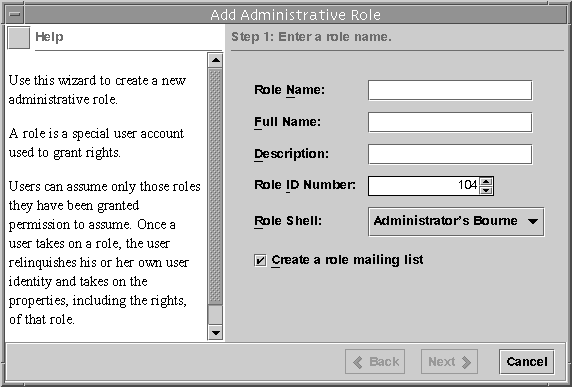
-
primaryadmin または使用している役割名と、その他の識別情報を入力します。
役割メーリングリストオプションを選択すると、この役割を持つユーザーの別名を作成できます。
-
「手順 2: 役割パスワードを入力します。(Step 2: Enter a Role Password)」ダイアログボックスの「役割パスワード (Role Password)」フィールドに新しい役割のパスワードを入力し、「パスワードを確認 (Confirm Password)」フィールドに再度入力します。
入力を確認することにより、スペルミスのパスワードが保存されるのを防ぐことができます。
-
「手順 3: 役割権利を選択します。(Step 3: Enter Role Rights)」ダイアログボックスで、「Primary Administrator」の権利プロファイルを選択します。
「有効な権利 (Available Rights)」列 (左側) の Primary Administrator 権利プロファイルをダブルクリックします。「許可された権利 (Granted Rights)」列 (右側) の権利プロファイルが、この役割に割り当てられた権利プロファイルです。この例では、Primary Administrator 権利プロファイルだけが必要です。
-
「手順 4: ホームディレクトリを選択します。(Step 4: Select a Home Directory)」ダイアログボックスで、ホームディレクトリのサーバーとパスを指定します。
-
「手順 5: この役割にユーザーを割り当てます。(Step 5: Assign Users to This Role)」ダイアログボックスで、Primary Administrator の役割に割り当てるユーザーのログイン名を入力します。
追加するユーザーは、動作中のネームサービススコープに定義されている必要があります。「手順 1: 役割名を入力します。(Step 1: Enter a Role Name)」ダイアログボックスで役割のメーリングリストオプションを選択した場合、これらのユーザーは Primary Administrator 役割に送信された電子メールを受信します。
-
「確認します。(Review)」ダイアログボックスで情報を確認します。保存する場合は、「完了 (Finish)」をクリックします。情報を再入力する場合は、「戻る (Back)」をクリックします。
情報が不足、あるいは間違っていた場合は、「戻る (Back)」ボタンを繰り返しクリックして、不正な情報を入力したダイアログボックスを表示します。次に、「次へ (Next)」を繰り返しクリックして、「確認します。(Review)」ダイアログボックスに戻ります。
-
端末ウィンドウを開いてスーパーユーザーになり、ネームサービスキャッシュデーモンを起動して停止します。
新しい役割は、ネームサービスキャッシュデーモンを再起動するまで有効になりません。スーパーユーザーで、次のように入力します。
# /etc/init.d/nscd stop # /etc/init.d/nscd start
- © 2010, Oracle Corporation and/or its affiliates
